Page 73 of 153

Navegação73
Eliminar categorias
Seleccione Apagar categorias
individuais para mostrar uma lista de
categorias de PIs.
Para eliminar uma categoria,
seleccione o ícone ─ ao lado da
respectiva categoria. É-lhe
apresentada uma mensagem.
Confirme a mensagem para eliminar
a categoria.
Transferir dados do destino para um
dispositivo USB
Para uso posterior, por exemplo,
noutros veículos, a lista de contactos
do veículo e os PIs anteriormente
descarregados (consulte "Criar e
descarregar PIs definidos pelo
utilizador" mais abaixo) podem ser
guardados num dispositivo USB:
Seleccione Descarregar lugares
guardados .
A lista de contactos e os dados de PIs são guardados no dispositivo USB
ligado, nas pastas "F:\myContacts" e
"F:\myPOIs", sendo que "F:\" é a
pasta raiz do dispositivo USB.Advertência
Esta função pode ser executada
apenas se estiver ligado um
dispositivo USB com espaço de armazenamento suficiente.
Descarregar dados de
contactos Os dados da lista de contactos do seu
veículo podem ser utilizados em
Sistemas de informação e lazer de
outros veículos:
Para transferir os dados para um
dispositivo USB, consulte "Transferir
dados de navegação para um
dispositivo USB" mais acima.
Ligar o dispositivo USB ao Sistema
de informação e lazer de outro
veículo 3 58.
É apresentada uma mensagem para
confirmar a transferência.
Após a confirmação, os dados de
contactos são descarregados para o
Sistema de informação e lazer.
Os contactos descarregados podem
ser seleccionados através do menu
CONTACTOS 3 34.Criar e descarregar PIs
definidos pelo utilizador
(Os meus POIs) Além dos PIs predefinidos já
guardados no Sistema de informação
e lazer, pode criar PIs definidos pelo
utilizador que cumpram os seus
próprios requisitos. Depois de
criados, esses POIs definidos pelo
utilizador podem ser transferidos
para o Sistema de informação e lazer.
Para cada PI necessita de definir as
coordenadas GPS (valores da
longitude e latitude) da respectiva
localização e um nome descritivo.
Após descarregar os dados de PIs
para o Sistema de informação e lazer,
poderá encontrar os respectivos PIs
como destinos seleccionáveis no
menu Os meus POIs , consulte
"Seleccionar um ponto de interesse"
no capítulo "Introdução do destino" 3 75.
Page 74 of 153

74Navegação
Criar um ficheiro de texto com dados
de PIs
Crie um ficheiro de texto
(por exemplo, usando um editor de
texto simples) com um nome
arbitrário e a extensão de
ficheiro .poi, por exemplo,
"PIsPedro.poi".
Introduza os dados de PIs no ficheiro
de texto no seguinte formado:
Coordenada de longitude, latitude,
"Nome do PI", "Informação
adicional", "Número de telefone"
Exemplo: 7.0350000, 50.6318040,
"Casa do Miguel", "Bona, Hellweg 6", "02379234567" , consultar imagem
acima.
As coordenadas de GPS devem ser
expressas em graus decimais e
podem ser retiradas, por exemplo, de um mapa topográfico.
Os campos de informação adicional e
número de telefone são opcionais.
O nome do PI e o campo de
informação adicional não podem
exceder o limite de 60 caracteres,
cada um. O campo do número de
telefone não pode exceder o limite de
30 caracteres.
Os dados do PI de cada endereço de destino têm de ser introduzidos numaúnica linha separada, consultar
imagem acima.
Guardar os dados de PIs numa unidade de disco USB
No directório de raiz de uma unidade
USB: crie uma pasta chamada
" myPOIs ", p.ex. "F:\myPOIs", onde
"F:\ " é o directório de raiz da unidade
USB.Na pasta " myPOIs", guarde o ficheiro
de texto com os seus PIs,
por exemplo, "F:\myPOIs
\PIsPedro.poi".
Advertência
Opcionalmente, podem ser criadas
subpastas na pasta "myPOIs" e
guardados vários ficheiros de PIs.
Descarregar os dados de PIs para o
Sistema de informação e lazer
Ligue o dispositivo USB com os seus
dados de PIs definidos pelo utilizador à entrada USB 3 58 do Sistema de
informação e lazer.
É apresentada uma mensagem para
confirmar a transferência.
Após a confirmação, os dados de PIs
serão descarregados para o Sistema
de informação e lazer.
Os PIs descarregados podem,
depois, ser seleccionados como
destinos através do menu Os meus
POIs , consulte "Seleccionar um
ponto de interesse" no capítulo
"Introdução do destino" 3 75.
Page 75 of 153

Navegação75Introdução do destino
A aplicação de navegação fornece
diferentes opções para definir um
destino para o guia de percurso.
Prima o botão ; e, depois,
seleccione o ícone NAV para mostrar
o mapa de navegação.
Introduzir um endereço através
do teclado
Seleccione o botão de ecrã
DESTINO na barra de selecção e,
depois, seleccione o separador
MORADA .Pode introduzir um endereço,
cruzamentos ou o nome de uma rua.
Encontrar informação importante
sobre sequências de introdução
específicas do país para endereços
de destino 3 66.
Advertência
Se for utilizada uma sequência de
introdução diferente da especificada
para o respectivo país, o sistema poderá não localizar o destino
pretendido.
Digite o endereço pretendido.
Para uma descrição detalhada sobre
os teclados 3 25.
Para confirmar a introdução,
seleccione o botão de ecrã Iniciar no
canto superior esquerdo do ecrã.
Se for possível mais de um destino de acordo com a informação introduzida,
é apresentada uma lista de todos os
destinos correspondentes
encontrados. Seleccione o endereço
pretendido.
É apresentada a vista de detalhes do destino.
Para iniciar o guia de percurso,
seleccione o botão de ecrã Iniciar.
Seleccionar um endereço a
partir da lista dos últimos
destinos Seleccione o botão de ecrã
DESTINO na barra de selecção e,
depois, seleccione o separador
ÚLTIMOS .
É apresentada uma lista de todos os
destinos recentemente introduzidos.
Page 76 of 153

76Navegação
Seleccione uma das entradas. É
apresentada a vista de detalhes do
destino.
Para iniciar o guia de percurso,
seleccione o botão de ecrã Iniciar.
Seleccionar um endereço a partir da lista de contactos Seleccione o botão de ecrã
DESTINO na barra de selecção e,
depois, seleccione o separador
CONTACTOS . É apresentada a lista
de contactos.Ícone de função rápida
Se só estiver guardado um endereço
para um contacto, é apresentado um
ícone de caminho rápido ao lado do
respectivo registo da lista de
contactos.
Seleccione o botão de ecrã y para
mostrar directamente a vista de
detalhes do destino.
Para iniciar o guia de percurso,
seleccione o botão de ecrã Iniciar.
Vista de detalhes do contacto
Se estiver guardado mais de um
endereço para um contacto,
seleccione o registo do contacto
pretendido. É apresentada a vista de
detalhes do contacto.
Seleccione um dos endereços
guardados para o contacto. É
apresentada a vista de detalhes do destino.
Para iniciar o guia de percurso,
seleccione o botão de ecrã Iniciar.
Seleccionar um ponto de
interesse
Um ponto de interesse (PI) é um local específico que pode ser de interesse
geral, por exemplo, um posto de
abastecimento, uma área de
estacionamento ou um restaurante.
Os dados guardados no sistema de navegação contêm um elevado
número de PIs predefinidos,
indicados no mapa (se activado,
3 68).
Também pode guardar PIs
individuais no sistema, consulte
"Criar e descarregar PIs definidos
Page 77 of 153

Navegação77
pelo utilizador" no capítulo
"Utilização" 3 68. Esses PIs são
apresentados em Os meus POIs, na
lista de categorias.
Para seleccionar um PI como destino para o guia de percurso, seleccione o
botão de ecrã DESTINO na barra de
selecção e, depois, seleccione o separador POIS. É apresentada uma
lista das principais categorias de PIs.Definir uma localização de procura
Advertência
A localização de procura é
especificada pela secção de mapa
escolhida. Se navegar no mapa,
aproximar ou afastar ou iniciar o
guia de percurso, os PIs na lista são adaptados de forma
correspondente.
Para definir uma localização de
procura geral, seleccione o botão de
ecrã Busca nas proxim. no mapa.
É apresentada uma lista das
localizações de procura possíveis. Se
o guia de percurso estiver activo, estão disponíveis mais opções.
Seleccione a opção desejada.Procurar PIs através das categorias
Seleccione uma das principais
categorias da lista. É apresentada
uma lista com subcategorias.
Para mostrar todos os PIs disponíveis na respectiva categoria principal,
seleccione o item de menu Mostr.
todos . Navegue pela lista e
seleccione o PI pretendido.
Para mostrar todos os PIs numa
subcategoria, seleccione a
respectiva subcategoria. Navegue
pela lista e seleccione o PI
pretendido.
É apresentada a vista de detalhes do destino.Procurar PIs através do teclado
Para procurar um PI específico, uma
categoria ou uma localização
específica, seleccione o item de
menu Busca na lista de categorias
principais de PIs ou numa das listas
de subcategorias. É apresentado um
teclado.
Insira o nome pretendido, a categoria
ou a localização. Para uma descrição
detalhada sobre os teclados 3 25.
Seleccione o botão de ecrã Iniciar
para confirmar a sua introdução. É
apresentada a vista de detalhes do
destino.
Para iniciar o guia de percurso,
seleccione o botão de ecrã Iniciar.
Seleccionar um endereço num mapa
Toque na localização pretendida no
mapa. O mapa é centrado nessa
localização.
Page 78 of 153

78Navegação
Um símbolo v vermelho é
apresentado na respectiva
localização e o endereço
correspondente é indicado numa
etiqueta.
Toque na etiqueta. É apresentada a
vista de detalhes do destino.
Para iniciar o guia de percurso,
seleccione o botão de ecrã Iniciar.
Criar uma viagem com pontos
de passagem
Um ponto de passagem é um destino intermédio que é tido em conta no
cálculo de um percurso até ao destino
final. Para criar uma viagem com
pontos de passagem, pode adicionar um ou vários pontos de passagem.
Introduza ou seleccione o destino
final da viagem com pontos de
passagem e inicie o guia de percurso.
Com o guia de percurso activo,
seleccione o botão de ecrã
DESTINO na barra de selecção da
vista de mapa.
Em alternativa, toque no símbolo de seta indicador da próxima manobra de viragem do lado direito do ecrã
para mostrar o menu do guia de
percurso 3 79. Seleccione o botão
de ecrã DESTINO na barra de
selecção do menu do guia de
percurso.
Introduza ou seleccione um novo
endereço.
É-lhe apresentada uma mensagem.
Seleccione o botão Adicionar como
dest. intermédio no ecrã. O percurso
é recalculado e o novo destino é adicionado como ponto de passagem ao percurso actual.
Advertência
Se for adicionado um ponto de
passagem a um percurso, este
percurso é automaticamente
guardado na lista de contactos na
pasta Percursos memorizados . A
viagem é designada de acordo com
o destino final.
Para uma descrição detalhada sobre como editar uma viagem com pontos
de passagem 3 79.
Page 79 of 153

Navegação79
Chamar um destinoApós a introdução de um destino e
antes de iniciar o guia de percurso, é
apresentada a vista de detalhes do
destino.
Para iniciar uma chamada telefónica para a localização seleccionada,
seleccione o botão de ecrã Ligar.
Advertência
O botão de ecrã Ligar só está
disponível se for guardado um
número de telefone para a
respectiva localização.
Guardar os destinos
Registos dos contactos
Após a introdução de um destino e
antes de iniciar o guia de percurso, é
apresentada a vista de detalhes do destino.
Para guardar o respectivo destino na
lista de contactos, seleccione o botão de ecrã Guar.. Para uma descrição
detalhada sobre como guardar um
endereço na lista de contactos 3 34.Advertência
O botão de ecrã Guar. só está
disponível se o endereço não estiver
já guardado no sistema.
Favorito
Os favoritos podem ser guardados a
partir de quase todas as vistas de
ecrã. Para uma descrição detalhada
sobre como guardar os favoritos de destino 3 29.
Guia
Informação geral O guia de percurso é disponibilizado
pelo sistema de navegação através de instruções visuais e comandos de
voz (guia por voz).
Instruções visuais
As instruções visuais são
apresentadas nos visores.
Comandos de voz de navegação
Os comandos de voz de navegação
indicam a direcção a seguir ao chegar
a um cruzamento em que tem de
virar.
Para activar a função de comandos de voz e ajustar o volume, consulte
"Definições da voz de navegação"
mais abaixo.
Page 80 of 153

80Navegação
Iniciar e cancelar o guia de
percurso
Iniciar o guia de percurso
Para iniciar o guia de percurso até ao
novo destino escolhido, seleccione o
botão de ecrã Iniciar na vista dos
detalhes do destino.
Para iniciar imediatamente o guia de
percurso até ao último destino
escolhido, seleccione o botão de ecrã
MENU na barra de selecção e,
depois, seleccione o item de menu
Cont. navegação .
O guia de percurso até ao último
destino seleccionado é reiniciado.
Cancelar o guia de percurso
Para cancelar o guia de destino,
seleccione o botão de ecrã MENU na
barra de selecção e, depois, seleccione o item de menu Cancelar
trajecto .
Em alternativa, toque no símbolo de
seta indicador da próxima manobra
de viragem do lado direito do ecrãpara mostrar o menu do guia de
percurso (consulte "Menu do guia de
percurso" mais abaixo).
Seleccione o botão de ecrã
TERMINAR na barra de selecção do
menu do guia de percurso.
Definições para cálculo e guia
de percurso
Definições da voz de navegação
Seleccione o botão de ecrã MENU na
barra de selecção e, depois,
seleccione o item da lista Ajustes
navegação por voz para mostrar o
respectivo submenu.
Se a opção Mensagens de voz
estiver activada, os comandos de voz
de navegação são lidos pelo sistema durante o guia de percurso activo.
Definir Mensagens de voz como
Ligar ou Desligar .
Se a opção Mens. de nav. durante
cham. estiver activada, os comandos
de voz de navegação também são
lidos durante as chamadas
telefónicas.Definir Mens. de nav. durante cham.
como Ligar ou Desligar .
Para ajustar o volume dos comandos de voz, seleccione o botão de ecrã ─
ou w.
Definições do percurso
Seleccione o botão de ecrã MENU na
barra de selecção e, depois, seleccione o item da lista Opções do
trajecto para mostrar o respectivo
submenu.Estilo de percurso
Para definir os critérios de cálculo do
percurso, seleccione o item de menu
Tipo de trajecto .
Seleccione Rápido, Ecológico ou
Curto da lista.
Se a opção Ecológico tiver sido
seleccionada, o estilo de condução amigo do ambiente será adaptado à
carga do veículo.
Seleccione o item de menu Editar
perfil ecológico para mostrar o
respectivo submenu.
 1
1 2
2 3
3 4
4 5
5 6
6 7
7 8
8 9
9 10
10 11
11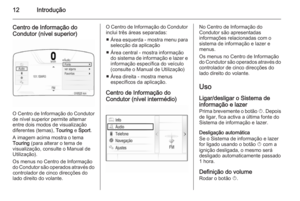 12
12 13
13 14
14 15
15 16
16 17
17 18
18 19
19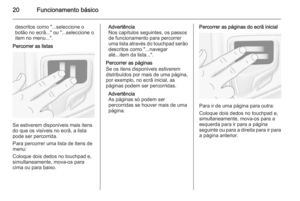 20
20 21
21 22
22 23
23 24
24 25
25 26
26 27
27 28
28 29
29 30
30 31
31 32
32 33
33 34
34 35
35 36
36 37
37 38
38 39
39 40
40 41
41 42
42 43
43 44
44 45
45 46
46 47
47 48
48 49
49 50
50 51
51 52
52 53
53 54
54 55
55 56
56 57
57 58
58 59
59 60
60 61
61 62
62 63
63 64
64 65
65 66
66 67
67 68
68 69
69 70
70 71
71 72
72 73
73 74
74 75
75 76
76 77
77 78
78 79
79 80
80 81
81 82
82 83
83 84
84 85
85 86
86 87
87 88
88 89
89 90
90 91
91 92
92 93
93 94
94 95
95 96
96 97
97 98
98 99
99 100
100 101
101 102
102 103
103 104
104 105
105 106
106 107
107 108
108 109
109 110
110 111
111 112
112 113
113 114
114 115
115 116
116 117
117 118
118 119
119 120
120 121
121 122
122 123
123 124
124 125
125 126
126 127
127 128
128 129
129 130
130 131
131 132
132 133
133 134
134 135
135 136
136 137
137 138
138 139
139 140
140 141
141 142
142 143
143 144
144 145
145 146
146 147
147 148
148 149
149 150
150 151
151 152
152






